

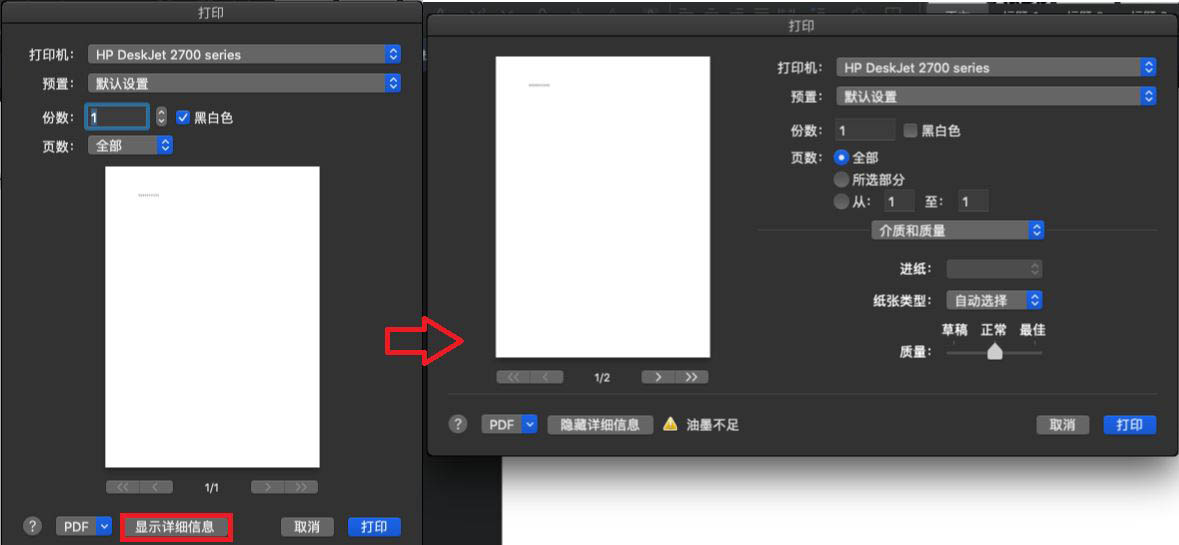
|
本站电脑知识提供应用软件知识,计算机网络软件知识,计算机系统工具知识,电脑配置知识,电脑故障排除和电脑常识大全,帮助您更好的学习电脑!不为别的,只因有共同的爱好,为软件和互联网发展出一分力! 使用惠普HP DeskJet2700打印机怎么手动设置双面打印呢?想必有的网友还不太了解的,为此,今日小编带来的这篇文章就为大伙分享惠普HP DeskJet2700打印机手动设置双面打印的详细教程,一起来看看吧。 1、打开文档,找到文件菜单中的打印选项。 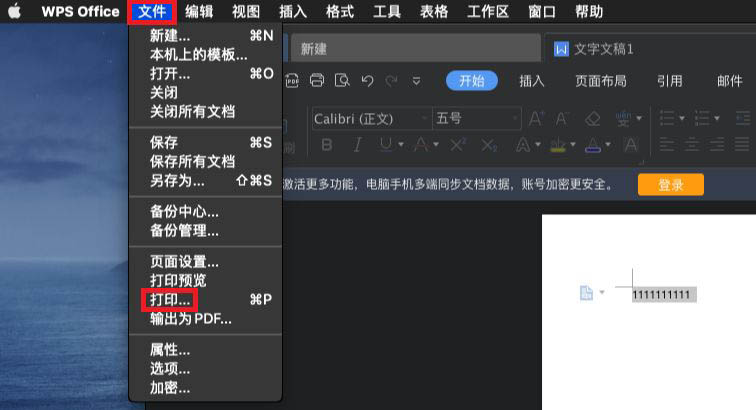
2、点击下方显示详细信息,可以看到详细的打印设置选项。 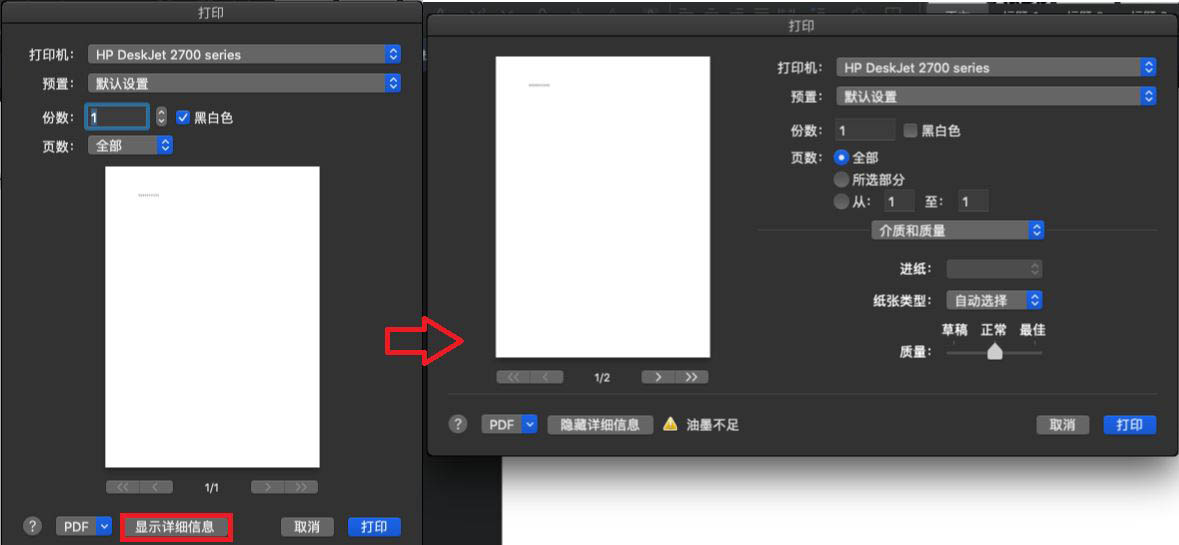
3、点击介质和质量,选择到纸张处理。 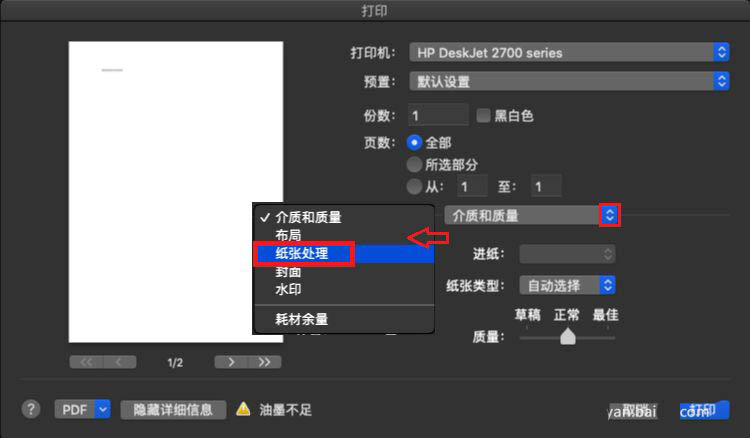
4、打开纸张处理菜单,可以看到打印页数和页面顺序选项,打印页数先选择仅奇数页、页面顺序选择正常,点击打印。 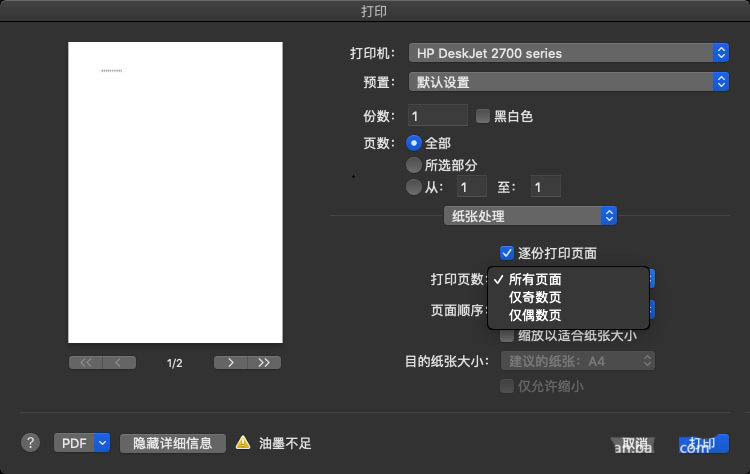
5、奇数页打印完成后请将纸张重新放入打印机,且纸张的空白面朝上,重新设置 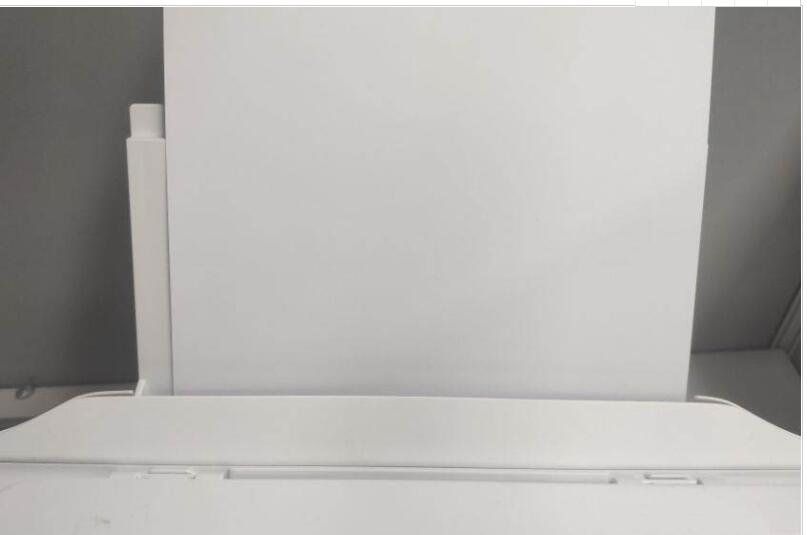
以上就是HP DeskJet 2700系列Mac系统置手动双面打印的技巧,希望大家喜欢哦。 学习教程快速掌握从入门到精通的电脑知识 |
温馨提示:喜欢本站的话,请收藏一下本站!